vivo 手机怎么投屏?
vo手机投屏有多种方式,以下是详细介绍:
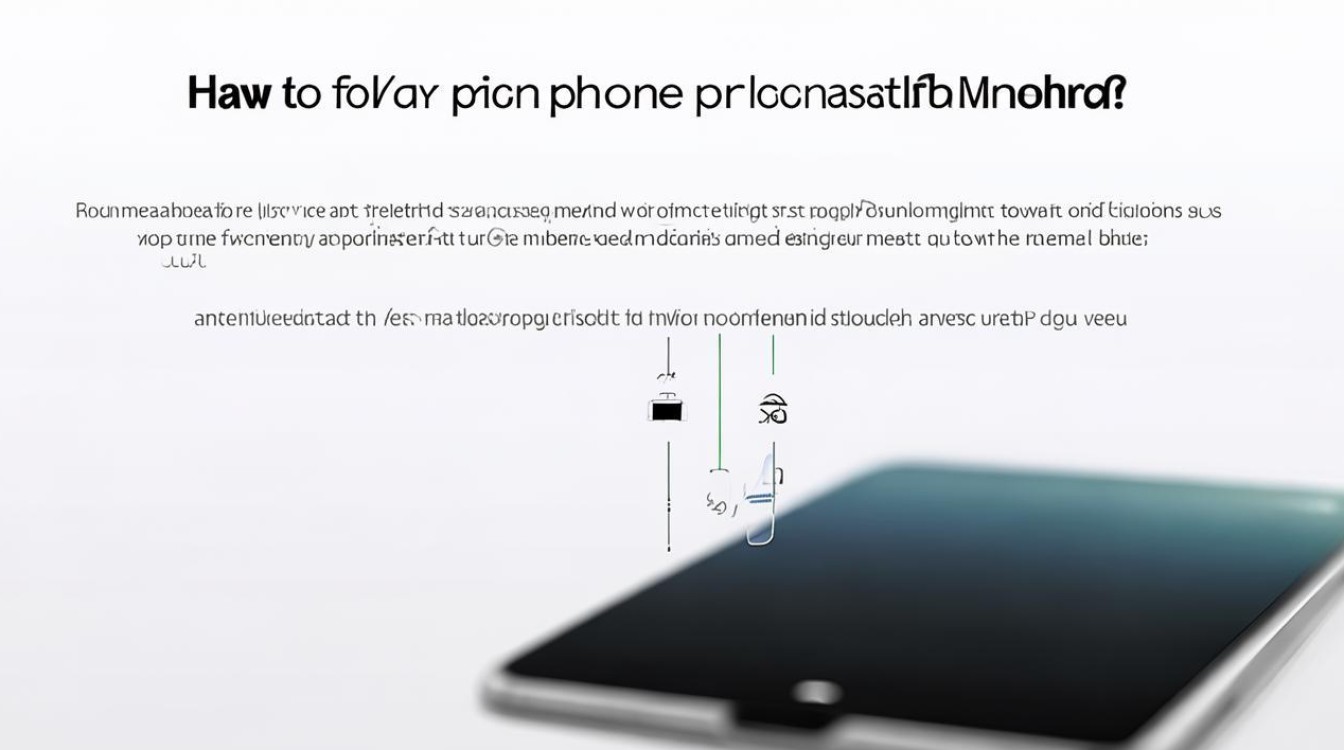
无线网络投屏
| 投屏对象 | 前提条件 | 操作步骤 |
|---|---|---|
| 电视等大屏设备 | 手机开启蓝牙,与大屏设备连接至同一WLAN;电视端开启无线显示功能(如屏幕镜像、多屏互动、Miracast等) | 在vivo手机上进入【设置】,找到【更多连接/其他网络与连接】,点击【投屏】选项,手机会自动搜索可用设备,在列表中选择要投屏的电视等大屏设备,点击连接即可完成投屏。 |
| 电脑 | 手机与电脑接入同一网络;电脑端安装并打开vivo办公套件或互传 | 若使用vivo办公套件,在手机调出控制中心,扫描电脑端vivo办公套件二维码;若使用互传,进入手机【设置>更多连接/其他网络与连接>投屏/智慧投屏>右上方图标】,点击扫描电脑端互传多屏互动二维码。 |
| vivo/iQOO Pad | 手机和Pad保持蓝牙开启且连接同一WLAN,并登录同一个vivo账号 | 在手机上进入【设置】-【更多连接/其他网络与连接】-【投屏】,在可用设备列表中点击要投屏的Pad设备,需留意,上下折叠屏机型的外屏不支持投屏。 |
数据线投屏
| 投屏方式 | 前提条件 | 操作步骤 |
|---|---|---|
| 投屏到电脑 | 电脑端下载安装办公套件;手机与电脑通过USB数据线连接 | 在电脑端浏览器进入https://pc.vivo.com/下载并安装好办公套件,打开办公套装,未登录vivo账号选择【跨设备互联>暂不登录手动连接>USB连接】;已登录vivo账号选择【跨设备互联>(我的设备)其他方式连接>USB连接】,将USB数据线连接电脑和手机,电脑右下角提示框中点击“连接”;手机解锁亮屏后点击“连接”并允许USB调试。 |
| 投屏到其他大屏设备 | 购买适配的转接线,如Type-C转HDMI转接线等 | 将转接线一端插入手机Type-C接口,另一端连接电视的HDMI接口,然后切换电视信号源至对应的HDMI通道,部分采用USB 2.0的机型不支持转接线投屏到大屏设备。 |
NFC投屏(适用于vivo/iQOO Pad)
| 前提条件 | 操作步骤 |
|---|---|
| 手机和Pad保持WiFi和蓝牙开启;手机进入【设置>更多连接/其他网络与连接>NFC】,开启“NFC快捷分享”和“NFC读卡”,并保持亮屏状态 | 使用手机背部NFC区域碰触Pad NFC区域(前置摄像头右上角),需注意,手机需处于文件管理、相册选中文件以外的任意界面;上下折叠屏机型的外屏不支持投屏;锁屏状态下不支持一碰投功能;部分机型无NFC快捷分享,只需开启NFC读卡功能即可。 |
相关问答FAQs
问:vivo手机投屏时搜索不到设备怎么办?
答:首先检查手机和投屏设备是否处于同一WLAN网络下,且网络连接正常,其次确认投屏设备的相关功能是否开启,如电视的无线显示功能等,同时确保手机系统及软件为最新版本,若问题仍未解决,可尝试重启手机和投屏设备后再进行连接。

问:vivo手机投屏到电脑时,互传软件支持哪些系统?
答:互传暂时仅支持Windows系统电脑,且平板暂不支持通过vivo办公套件/互传投屏到电脑
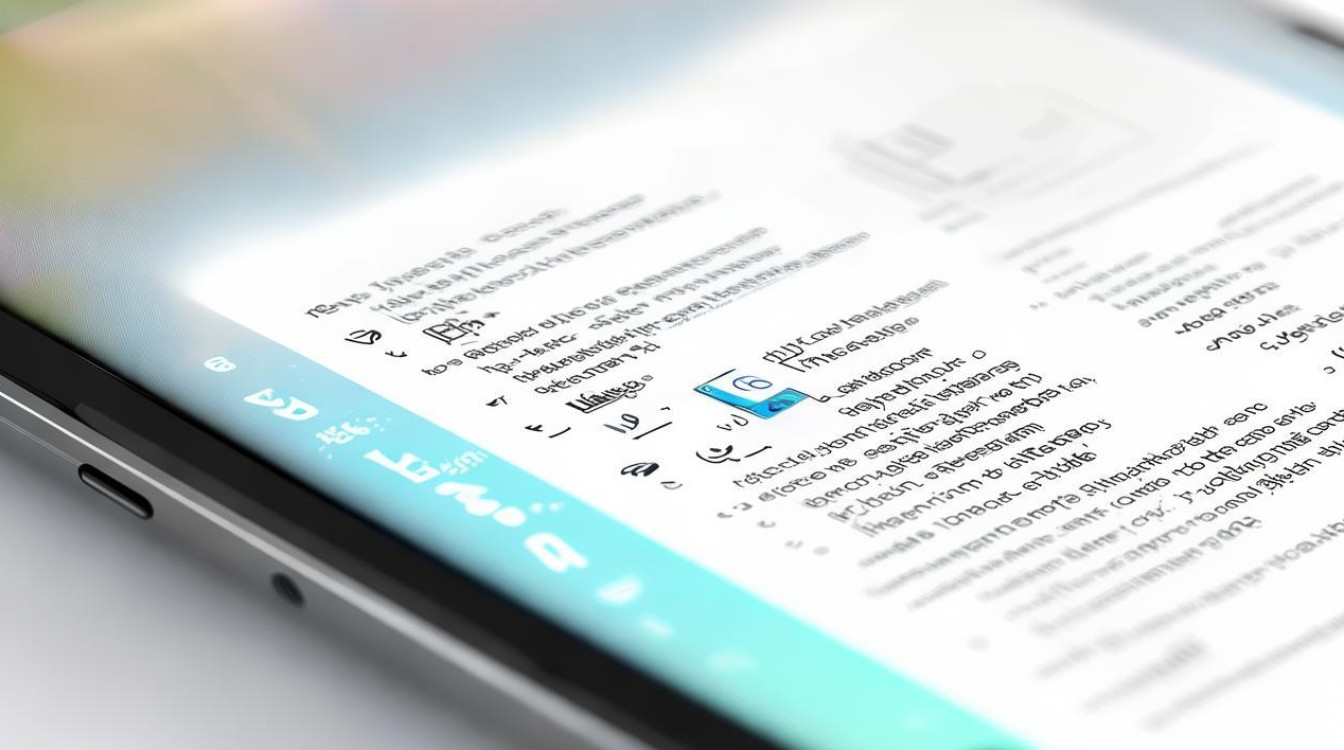
版权声明:本文由环云手机汇 - 聚焦全球新机与行业动态!发布,如需转载请注明出处。


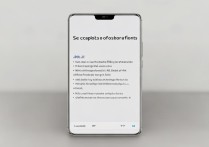









 冀ICP备2021017634号-5
冀ICP备2021017634号-5
 冀公网安备13062802000102号
冀公网安备13062802000102号